随着科技的快速发展,U盘已经成为我们日常生活中不可或缺的工具之一。然而,随着使用频率的增加,我们的U盘中可能会积累大量的无用数据。为了彻底清除这些数据,并重新使用U盘,我们需要对其进行干净格式化。本文将为您介绍如何使用U盘进行干净格式化的关键步骤。
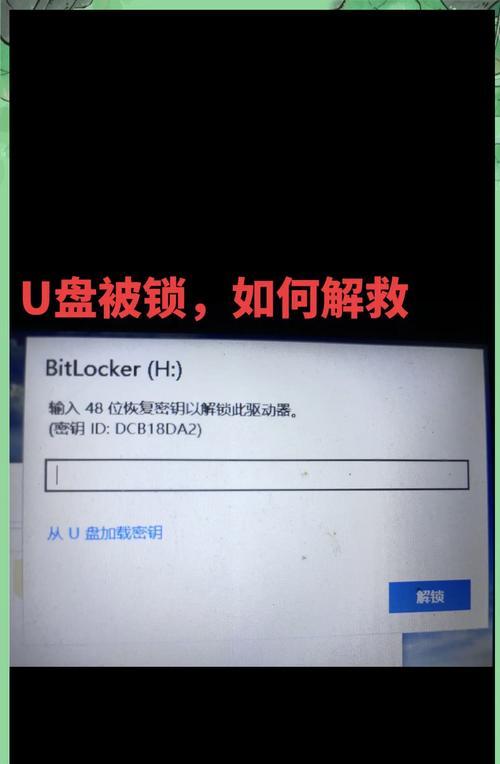
一:检查U盘的内容
在进行格式化之前,我们首先需要检查U盘中的内容,确保没有重要数据。请在格式化之前备份所有需要保存的文件。
二:选择合适的格式化方式
有两种常用的U盘格式化方式:快速格式化和完全格式化。根据自己的需求选择合适的方式。

三:打开“我的电脑”或“此电脑”
在Windows系统中,您可以通过双击“我的电脑”或“此电脑”图标来打开资源管理器。
四:右键点击U盘图标
在资源管理器中找到U盘的图标,然后通过右键点击来打开菜单。
五:选择“格式化”选项
在右键菜单中,选择“格式化”选项,这将打开格式化对话框。

六:选择文件系统
在格式化对话框中,您可以选择文件系统。通常情况下,NTFS是Windows系统的首选,而FAT32则是可移动设备的通用格式。
七:选择“快速格式化”
如果您想快速格式化U盘并清除数据,请确保选中了“快速格式化”选项。
八:点击“开始”按钮
在确认所有设置后,点击“开始”按钮来开始格式化过程。
九:确认警告信息
在开始格式化之前,系统会显示一个警告信息,提醒您正在清除U盘中的所有数据。请务必再次确认是否已经备份重要文件。
十:等待格式化完成
根据U盘的容量和当前的状态,格式化过程可能需要一些时间。请耐心等待直到完成。
十一:检查格式化结果
在格式化完成后,您可以再次打开资源管理器,检查U盘是否已经完全清空。
十二:重新命名U盘
为了方便区分,您可以右键点击U盘图标,在菜单中选择“重命名”选项来为U盘重新命名。
十三:重新使用U盘
现在,您已经成功地对U盘进行了干净的格式化。可以安心地重新使用它来存储和传输数据。
十四:定期清理U盘
为了保持U盘的整洁,建议定期清理无用文件,并进行干净格式化。这样可以提高U盘的性能和寿命。
十五:
通过按照以上步骤进行干净格式化,您可以彻底清除U盘中的数据,使其恢复到出厂状态。记住,在格式化之前务必备份重要文件,并根据自己的需求选择合适的格式化方式。定期清理和格式化U盘,可以提高其可靠性和使用寿命。
标签: #干净格式化

